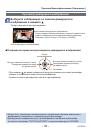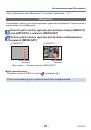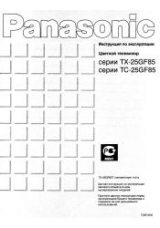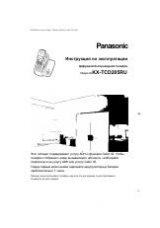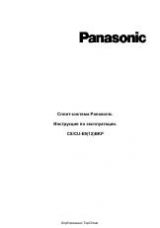VQT4W57
M1212KZ0
Инструкция
по
эксплуатации
для
улучшения
характеристик
Цифровая
фотокамера
Модель
№
.
DMC-F5
Перед
использованием
этого
изделия
,
пожалуйста
,
внимательно
прочитайте
данные
инструкции
и
сохраните
это
руководство
для
дальнейшего
использования
.